如何在 Windows 10/11 上的任务栏上显示互联网速度
在快节奏的数字世界中,保持联系比以往任何时候都更加重要。无论您是在家工作、观看喜爱的电视剧,还是深入在线游戏的广阔领域,稳定、快速的互联网连接都是流畅体验的关键。对于 Windows 10 或 11 用户来说,实时了解您的互联网速度非常方便,您猜怎么着?您可以随时获取此信息,或者更确切地说,在任务栏上。本教程将指导您如何在任务栏上显示互联网速度,这样您就永远不会猜测您的连接性能。欢迎使用一种只需一眼即可监控您的互联网速度的无缝方式!
下载网速计应用程序?
通过前往设备上的 Windows 应用商店来启动该过程。在搜索栏中输入“Net Speed Meter”并按 Enter 键。在搜索结果中,单击相关应用程序,然后单击“下载”按钮以启动安装过程。安装完成后,只需导航到开始菜单,输入“网速计”,然后启动应用程序即可轻松监控互联网速度!
安装网速计
在任务栏上显示互联网速度 ⚡
一旦应用程序启动,显示您的互联网速度的覆盖层将会使您的屏幕更加美观。要将此覆盖层紧贴在任务栏上,请确保任务栏未设置为使用自动隐藏功能消失。只需右键单击任务栏,选择“任务栏设置”,然后向下快速关闭“自动隐藏任务栏”选项即可。

禁用“自动隐藏任务栏”
现在,最后的繁荣 - 通过右键单击覆盖层并选择“保留在任务栏”选项,将互联网速度显示锚定到任务栏。
瞧!现在,您已将互联网速度显示连接到任务栏,只需一瞥即可轻松监控您的连接速度。

右键单击互联网速度>“保留在任务栏中”
使用 PrivadoVPN 增强您的互联网监控
对于 Windows 用户来说,直接在任务栏上监控互联网速度是一项方便的功能。为了补充这一点,私人VPN可以提供更强大的互联网体验。使用 PrivadoVPN,您不仅可以保护您的在线活动,还可以提高您的互联网速度和稳定性。如果您经常监控互联网性能以执行流媒体、游戏或大量下载等任务,这尤其有用。 PrivadoVPN 确保您的连接保持稳定和安全,提供无缝的在线体验。

-
如何在 Windows 10/11 任务栏上获取实时互联网速度监视器?
您可以通过从 Windows 应用商店下载并安装 Net Speed Meter 应用程序,在 Windows 10/11 任务栏上显示实时互联网速度。安装后,确保您的任务栏未设置为自动隐藏,并通过选择覆盖层上的“保留在任务栏中”选项将互联网速度显示锚定到您的任务栏。
-
网速计应用程序可以免费使用吗?
是的,Net Speed Meter 应用程序可从 Windows 应用商店免费下载和使用,提供了一种直接从任务栏监控互联网速度的简单解决方案。
-
除了网速计之外,我还可以使用其他应用程序在任务栏上显示互联网速度吗?
是的,还有其他可用的应用程序也允许您在任务栏上监控互联网速度。您可以根据自己的喜好在 Windows 应用商店或在线探索替代应用程序。
-
如何防止任务栏在 Windows 10/11 中自动隐藏?
右键单击任务栏,选择“任务栏设置”,向下滚动,然后关闭“自动隐藏任务栏”选项以防止任务栏自动隐藏。
-
我可以自定义任务栏上互联网速度显示的外观吗?
自定义选项可能会根据您使用的应用程序而有所不同。网速表提供简单的显示,但其他应用程序可能提供更多自定义选项。
附属披露:本节包含附属链接。通过这些链接选择 PrivadoVPN,您不仅可以增强您的互联网监控能力,还可以支持我们的网站,无需额外付费。


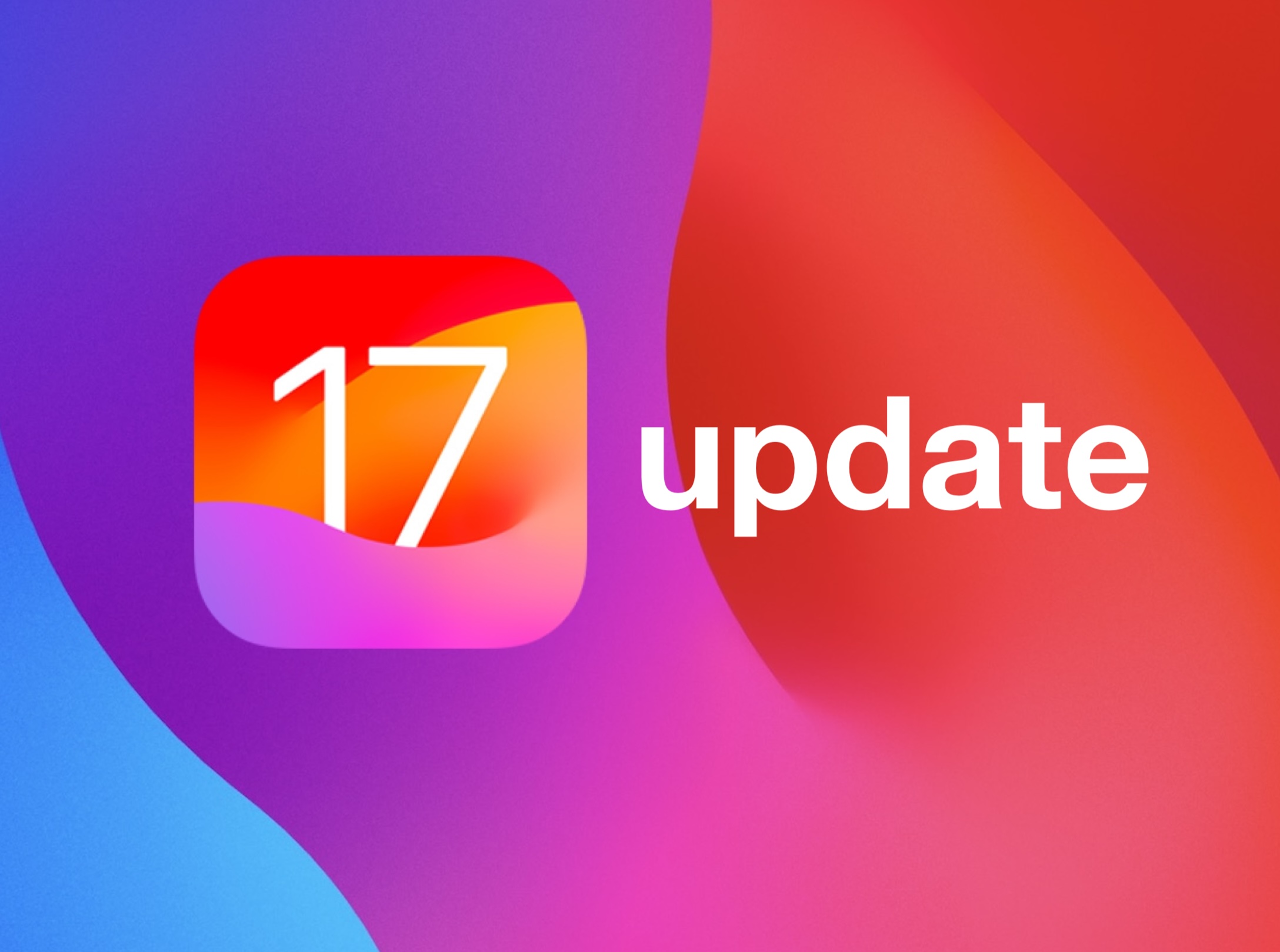




![如何录制 WhatsApp 通话 [所有设备]](https://pfrlju.com/tech/avilas/wp-content/uploads/cache/2025/12/record-whatsapp-calls.jpg)


![如何更改三星手机上的位置 [最新指南]](https://pfrlju.com/tech/avilas/wp-content/uploads/cache/2025/12/change-location-on-samsung-phone.jpg)
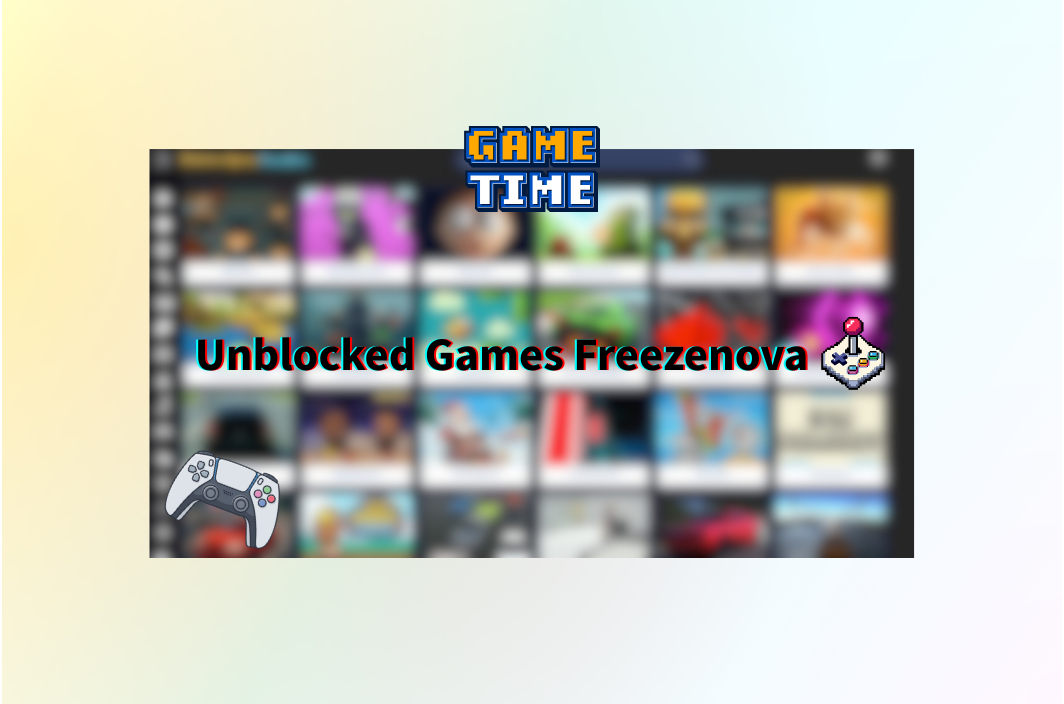
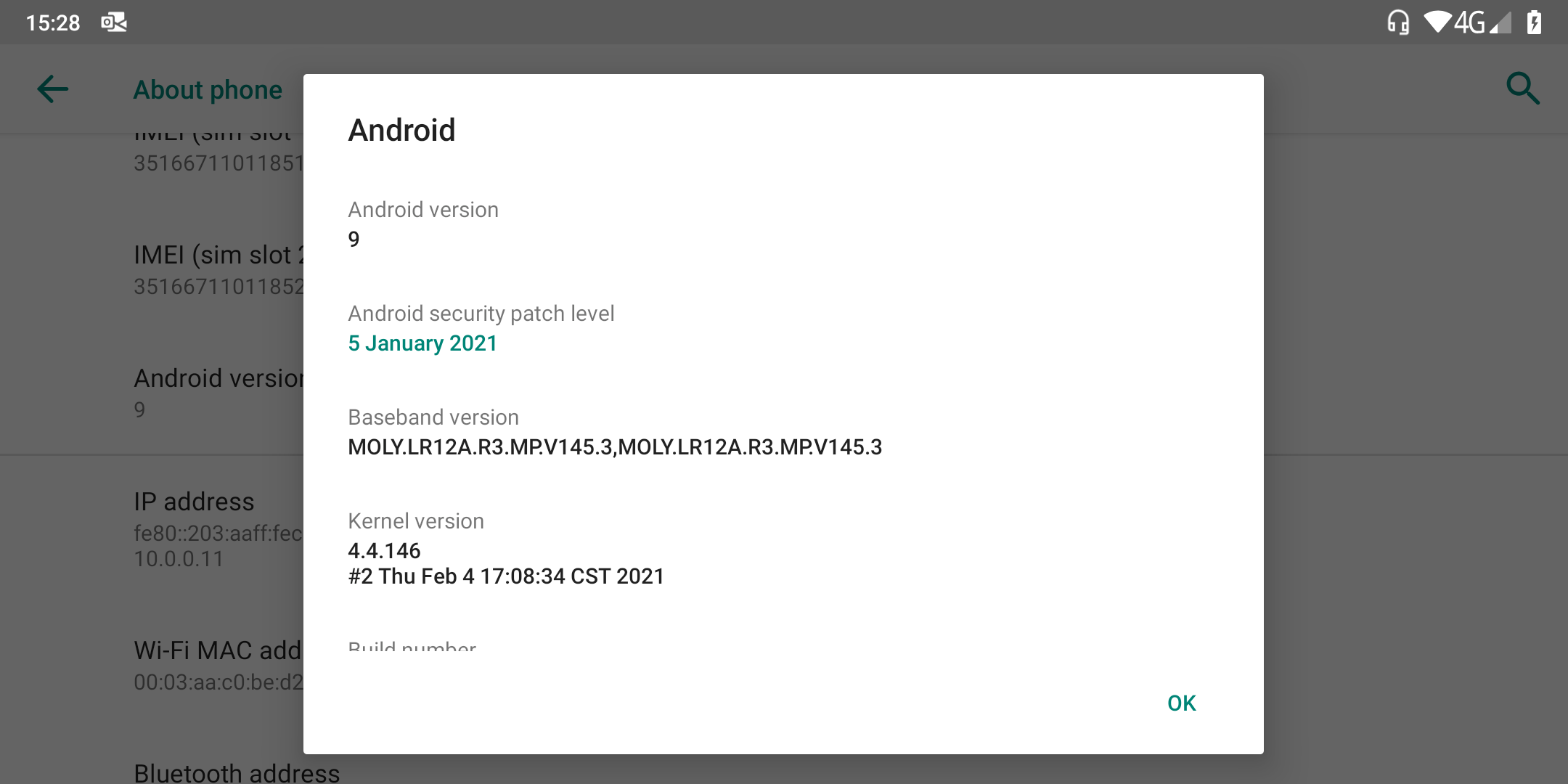
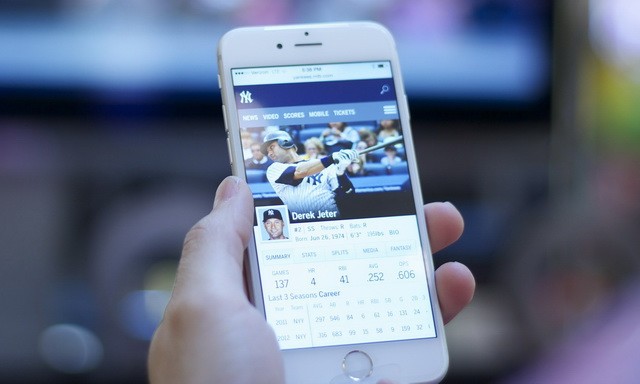
![[U:正式发布] Realme 为 Realme C3 推出基于 Android 11 的稳定 Realme UI 2.0 更新](https://pfrlju.com/tech/adelia/wp-content/uploads/2021/08/realme-c3-android-11-update.webp)